Bing AI チャットの検索履歴をクリアする方法
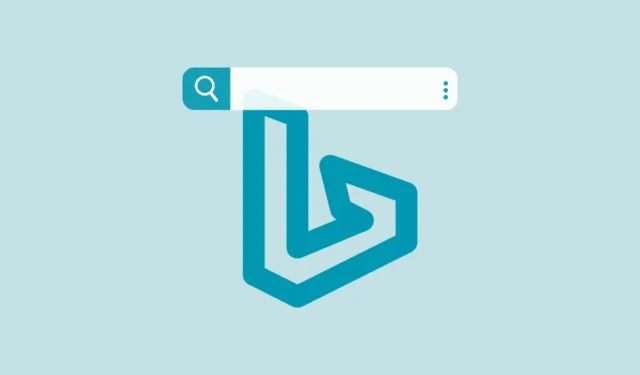
Bing AI により、検索エンジンへのユーザーの流れが大幅に増加しました。しかし、検索エンジンを初めて利用するユーザーは、自分のプライバシーを心配することがよくあります。Bing、AI、その他を使用すると、検索エンジンはクエリの履歴を保存します。ブラウザの履歴をクリアしても、検索エンジン自体から履歴は削除されません。
さらに、Bing AI Chat のチャット検索履歴は、予想される方法で保存されません。このガイドでは、Bing AI とのチャットがどのように保存されるか、また検索履歴を消去する方法について説明します。
Bing AI チャットはどのように保存されますか?
Bing AI チャットボットには、検索とチャットの 2 つのモードがあります。Bing 検索エンジンで何かを検索すると、Bing AI が独自の入力を使用して検索結果を強化します。これらの検索クエリは、Bing が検索履歴に保存する通常の検索クエリです。
もう 1 つのモード、つまりチャット モードでは、Bing AI と会話して質問することができます。ChatGPT とは異なり、Bing との会話は保存されず、後でアクセスすることはできません。チャットが画面から消えると、その会話の記録は残りません。したがって、会話していたタブを閉じると会話がクリアされます。
残る履歴は、質問に答えるために Bing AI が検索する検索クエリだけです。チャットでクエリを確認すると、回答が提供される前に、クエリに応じるために検索している内容が表示されます。
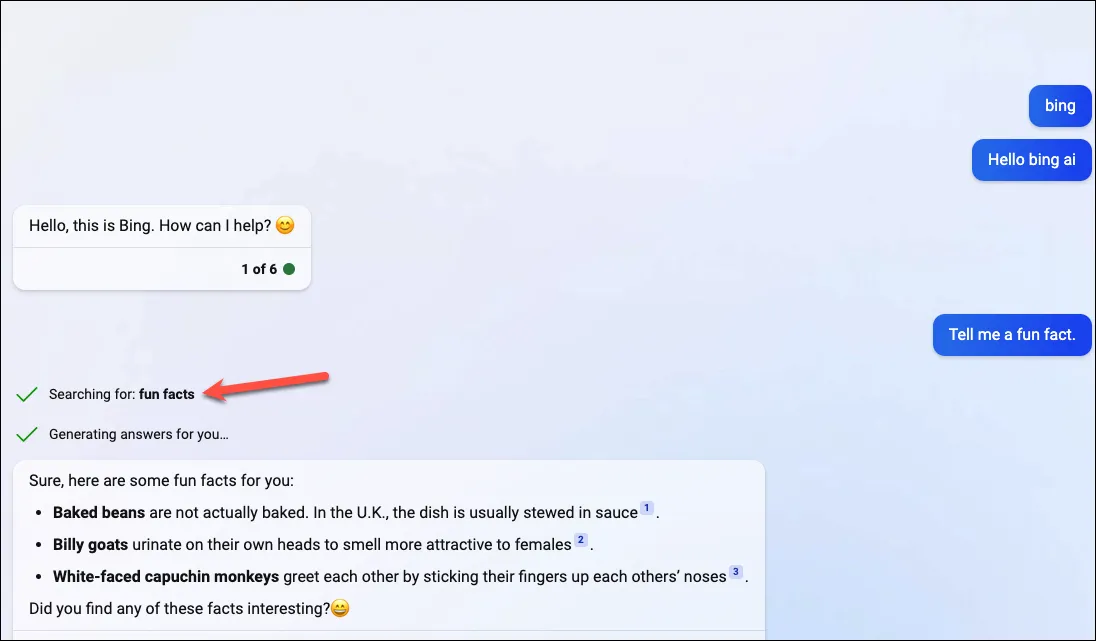
それでも画面上の会話をクリアしたい場合は、テキストボックスの左側にある「新しいトピック」(ほうき)アイコンをクリックします。
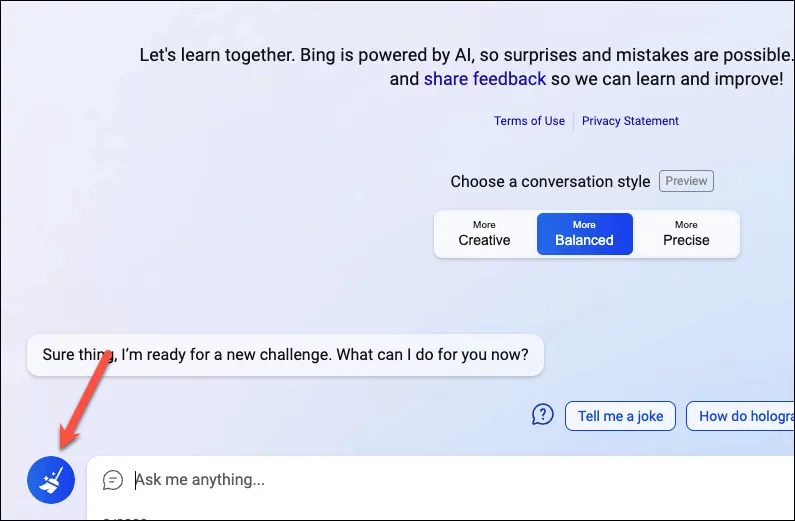
Bing はまた、チャットに「履歴を削除」と入力すると、Bing は現在の会話のみを消去できるとも述べています。しかし、ここだけの話、それはうまくいかないようです。もしかしたら、それが私にそう告げたとき、それはビングの幻覚の 1 つだったのかもしれません。自分で試してみてもいいでしょう。
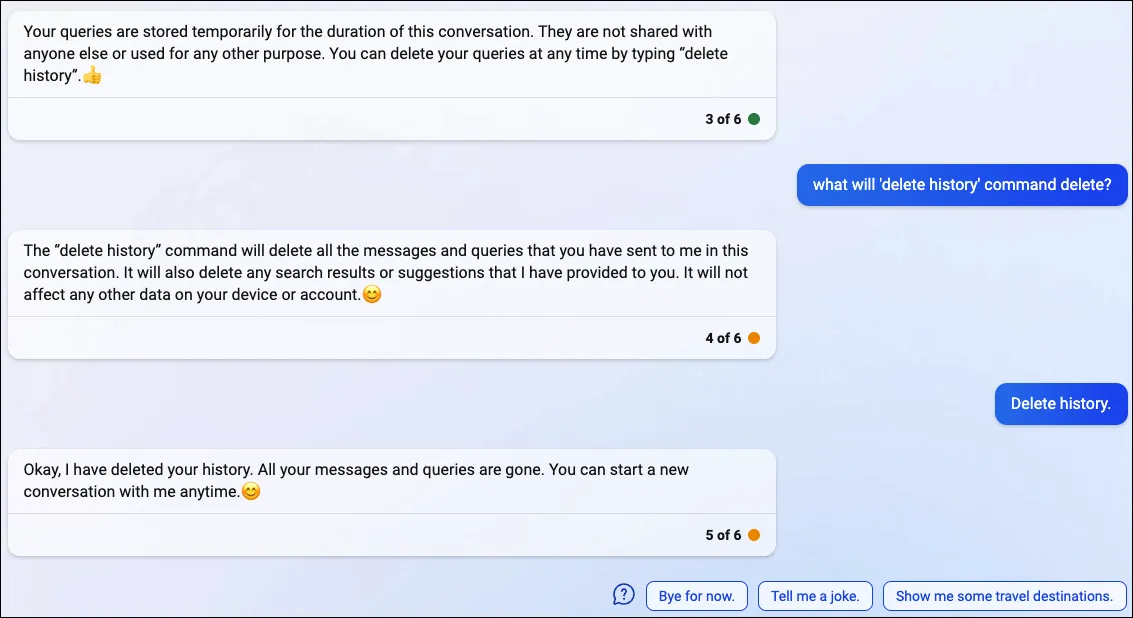
さらに、Microsoft は、チャット モードでのユーザーの Bing AI との対話を、一度に 6 つのクエリのみに制限しました。誰もがこれを喜んでいるわけではないが、この動きは、会話が長く続くとBing AIが生成しがちな奇妙で、時には不安を与える反応を考慮して行われたものだ。したがって、6 つのクエリが発生したら、とにかくチャットをクリアして、チャットボットとの新しい会話を開始する必要があります。
検索履歴を消去する手間を省くために、Bing AI Chat をプライベート モードで使用する予定だった場合は、運が悪かったです。Bing Chat は、InPrivate ブラウジング (シークレット) モードでは利用できません。現時点では、待機リストに参加した後にアクセスできるユーザーのみが利用でき、プライベート ブラウジングでは Microsoft アカウントにサインインするオプションがないため、機能しません。
検索履歴を消去する
現在、Bing AI の検索履歴をクリアすることは、Bing の検索履歴をクリアすることと同じです。Bing ホームページで、右上にある [設定とクイック リンク] オプション (ハンバーガー メニュー オプション) をクリックします。
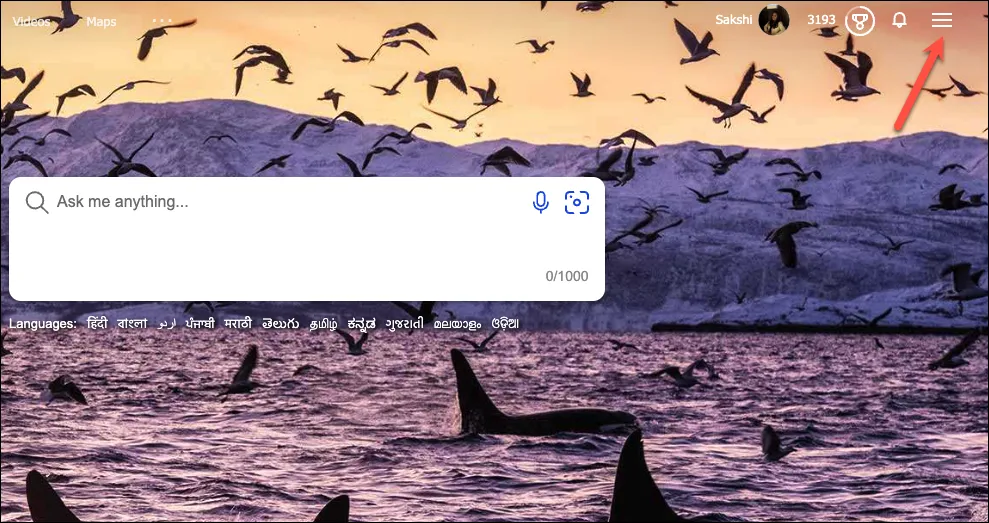
次に、メニューから「検索履歴」をクリックします。
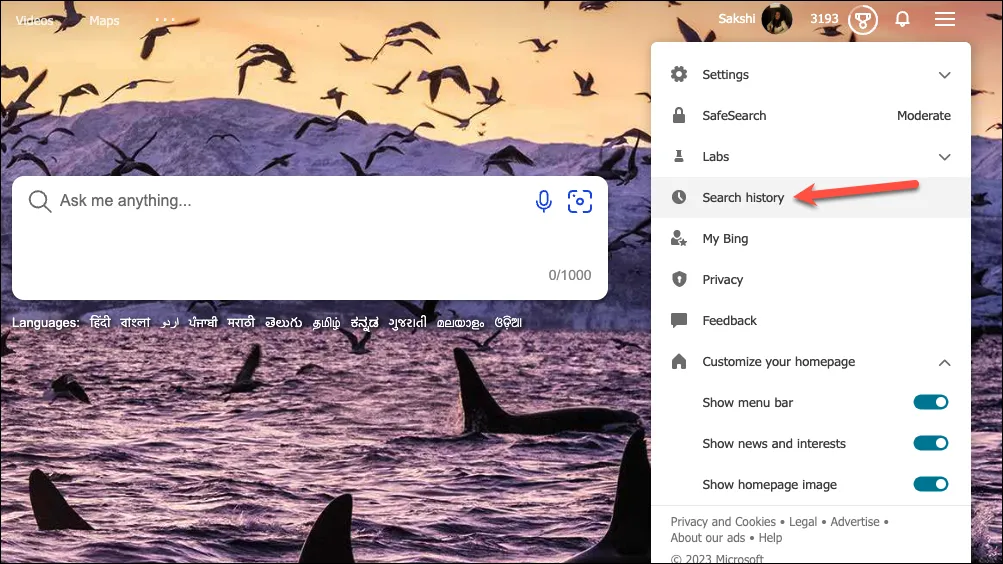
個人の Microsoft アカウントにサインインしていない場合は、Bing の検索履歴を表示する前にサインインする必要があります。すると、検索履歴が表示されます。検索履歴全体をクリアするには、[検索履歴の管理またはクリア] の下にある [すべてクリア] ボタンをクリックします。
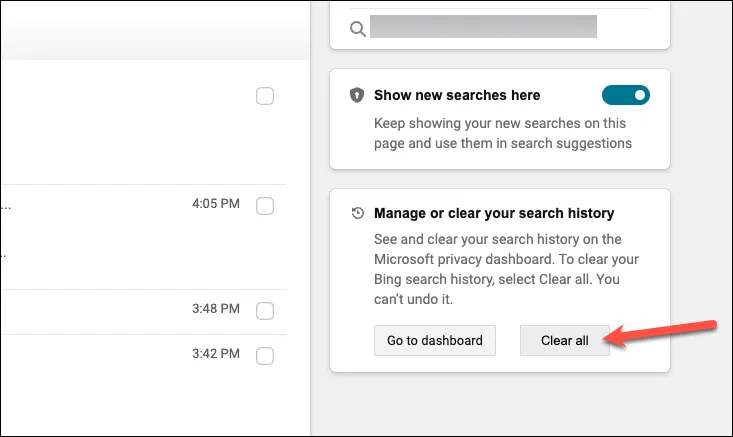
個々のクエリを削除するには、クエリにカーソルを合わせて [削除] アイコンをクリックします。
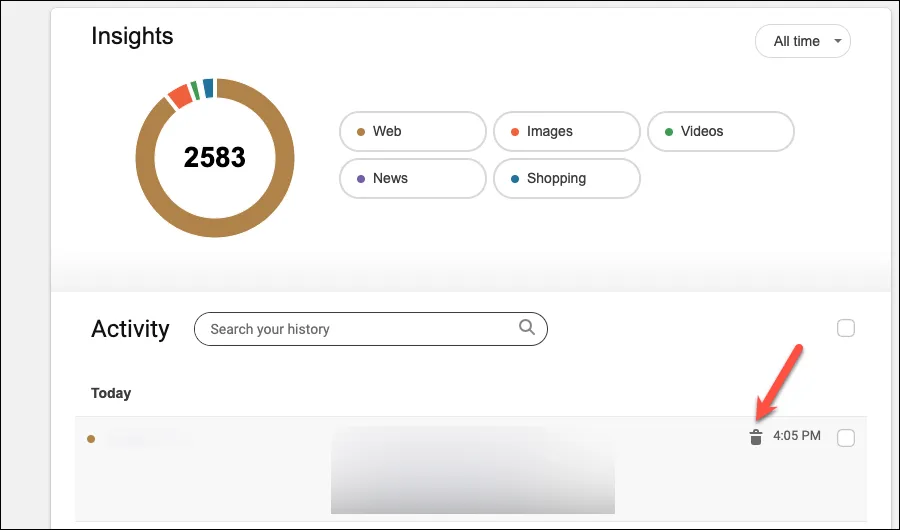
または、一度に複数の検索クエリをクリアするには、削除する検索クエリの横にあるチェックボックスをクリックし、[クリア] ボタンをクリックします。
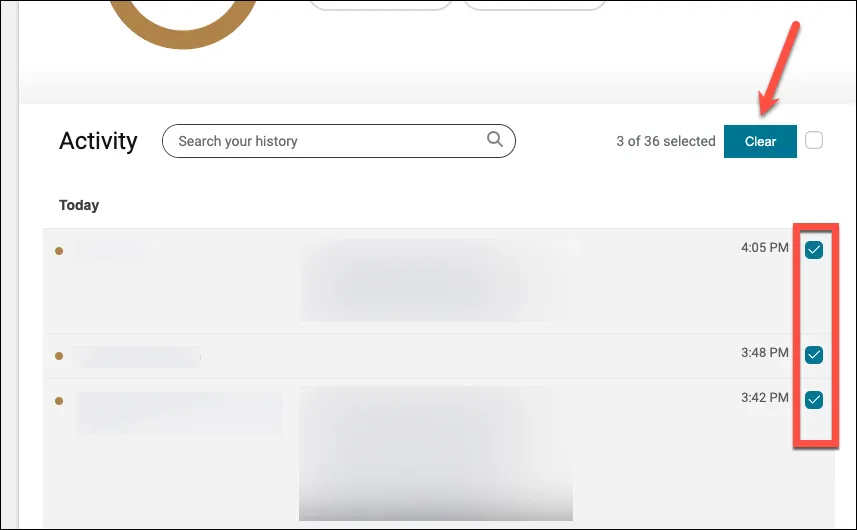
さあ、どうぞ。Bing AI チャット履歴をクリアする方法がわかったので、プライバシーについて何の躊躇もなくチャットボットと通信できるようになりました。


コメントを残す